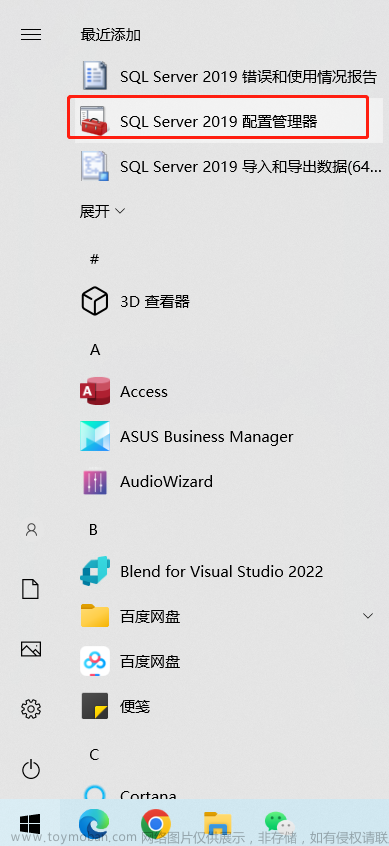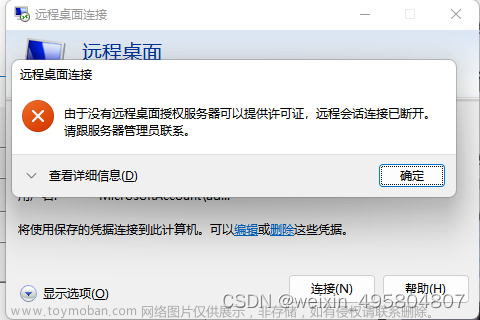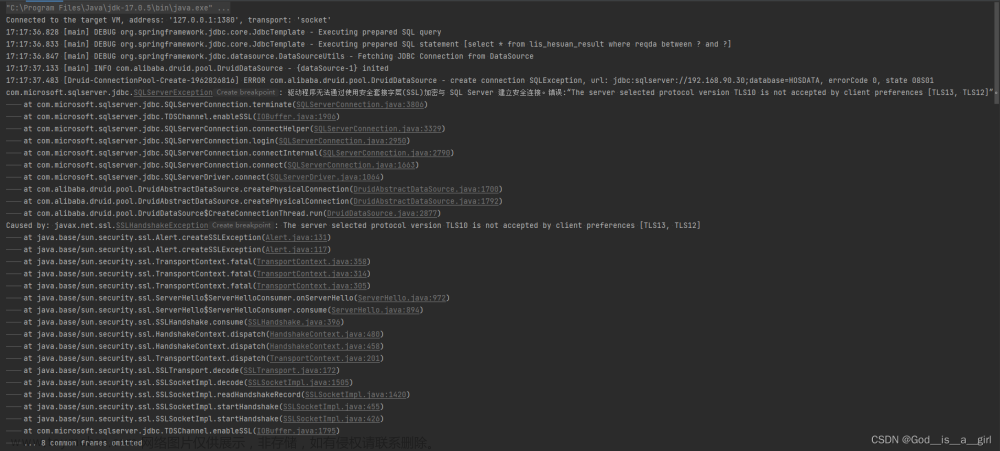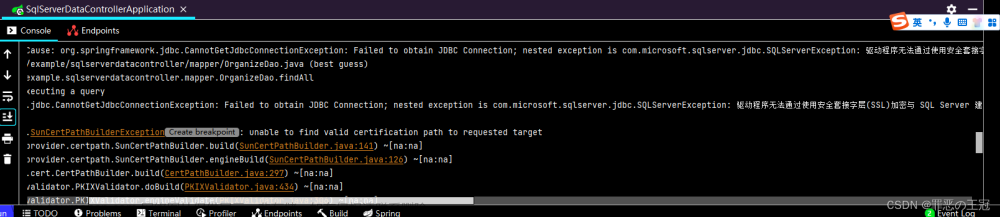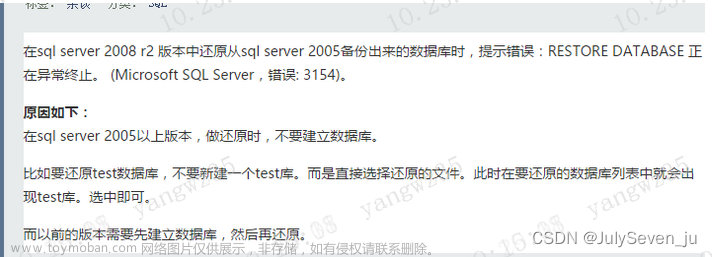一、配置SQL Server
(一)SQL Server配置管理器
1、打开SQL Server配置管理器
(1)文件路径,我的是C:\Windows\SysWOW64\mmc.exe,
也可以从开始菜单找(如下图所示)

ps网络资源:Windows10 可能在菜单栏里找不到SQL server的配置管理器,去路径:C:\Windows\system32,在该路径下找文件SQLServerManager11.msc打开就可以了,可以创建快捷方式放到SQL的安装路径下方便使用。来自 <https://www.cnblogs.com/xiaokangn/p/6168820.html>
(2)如下图,找到SQL Server网络配置,MSSQLSERVER协议,右键点击 TCP/IP,开启

(3)点击TCP/IP协议,选择属性-IP 地址,在IP1的IP地址写127.0.0.1 and TCP端口写1433,IPALL-TCP动态端口 填写1433,这一页所有“否”改“是”

(4)右键重启SQL Server服务

2、打开SQLServer Management Studio
(1)打开SQL server,在对象资源管理器下,右键数据库——属性——安全性,将服务器身份验证windows身份验证模式改为SQL server 和Windows身份验证模式

(2)然后再重启在配置管理器中再重启一遍sql服务(见1(4))
(3)启动数据库,在安全性——登入名 右键 新建登录名,选择SQL身份验证

(4)选择要使用的数据库,在安全性中右键用户——新建用户,给刚刚建立的sa用户名配置相应的内容

将没有deny的选项都勾选上
(5)右键数据库,属性——权限,继续为用户配置权限(我直接全选)
(6)对要使用的表也要右键配置权限(权限,搜索,选择用户,确定确定,配置权限,我直接全选)
(备注:这里的权限可能在JSP中执行SQL语句中出现登录失败的报错,可能是权限没给够,需要再给用户权限)
二、NetBeans
新建JavaWeb项目,在源包中创建db文件夹,在db文件夹下创建BManager这个Java类
代码如下,看注释
package db; /** * * @author Sparse */ import java.sql.Connection; import java.sql.DriverManager; import java.sql.SQLException; public class DBManager { public static Connection getConnection() { Connection conn = null; //连接sqlserver2008r2注册驱动程序字符串 String jdbc_driver = "com.microsoft.sqlserver.jdbc.SQLServerDriver"; //与数据库建立连接的字符串 String jdbc_url = "jdbc:sqlserver://127.0.0.1:1433;DatabaseName=自己建立的数据库名称";//连接数据库,注意是127.0.0.1,DatabaseName=“自己建立的数据库名称” try { //将JDBC驱动类装载入Java虚拟机 Class.forName(jdbc_driver); //使用户名、密码与数据库建立连接,用户名,密码 conn = DriverManager.getConnection(jdbc_url, "root", "pwd"); } catch (ClassNotFoundException | SQLException ex) { } return conn; } public static void main(String[] args) { Connection conn = getConnection(); if (conn != null) { System.out.println("sucess"); } } }
JDBC驱动程序,我下载的是
Microsoft JDBC Driver 6.0 for SQL Server
https://www.microsoft.com/en-us/download/details.aspx?displaylang=en&id=11774
下载后要用的东西在压缩包里,解压就行


代码部分完成之后,此时要加入所需要的JAR包,所需要的驱动,在NetBeans中建立项目栏中,找到库,右键点击【添加JAR/文件夹】,点击添加“sqljdbc42.jar”
(我的是把这个jar文件放到jdk的D:\JAVA\hspjdk8\jre\lib\ext这个文件夹下,然后导入到项目中的库的)
此时右键单击运行DBManager,控制台输出success,成功
--------
主要参考链接:
https://www.cnblogs.com/xiaokangn/p/6168820.html
https://blog.csdn.net/weixin_46021551/article/details/106482108文章来源:https://www.toymoban.com/news/detail-501307.html
文章来源地址https://www.toymoban.com/news/detail-501307.html
到了这里,关于NetBeans连接SQLServer2008配置的文章就介绍完了。如果您还想了解更多内容,请在右上角搜索TOY模板网以前的文章或继续浏览下面的相关文章,希望大家以后多多支持TOY模板网!